使用过演示文稿的朋友们都知道,常常会在幻灯片的内容上使用超链接可以快速翻到需要的那一页幻灯片。下面小编就来告诉大家如何在WPS演示中使用超链接的命令,一起来看看吧。新建默认模板wps演示文稿,内容版式为空白版式。单击在线素材中的目录项,单击目录选项卡,选中其中一种目录,右击选择快捷菜单中的“插入&rd......
WPS excel如何快速求去掉最高低分的平均分
WPS教程
2021-10-13 11:46:15
经常需要统计各种比赛或者竞聘票数的最后的分,但通常都是要去掉一个最高分和一个最低分,然后再求最后平均分的计算方法。这样我们就不能直接使用AVERAGE函数直接求平均值了,今天我们就来教大家该如何快速的求出去掉两头分数的平均分,具体怎么操作呢,一起来学习一下吧。

首先我们看到如下数据,我们需要在最后得分处计算出去掉一个最高分和一个最低分的分数。
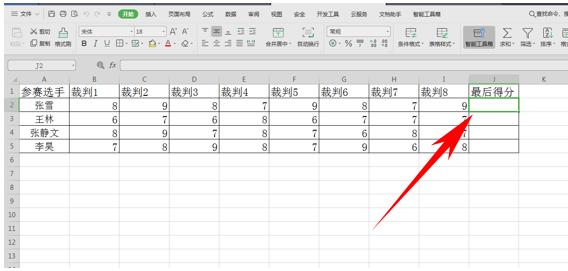
很简单,我们在这里需要运用到LARGE函数,代表返回数据集中第K个最大值,然后在J2单元格当中输入公式=AVERAGE(LARGE(B2:I2,{2,3,4,5,6,7}))
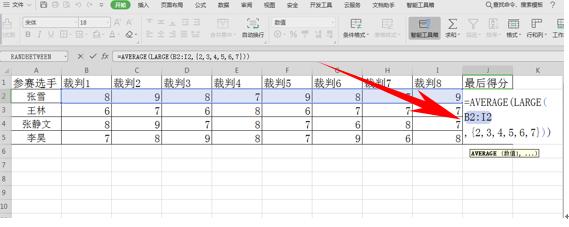
单击回车以后,就可以得到去掉一个最高分和一个最低分的分数的最终得分了。
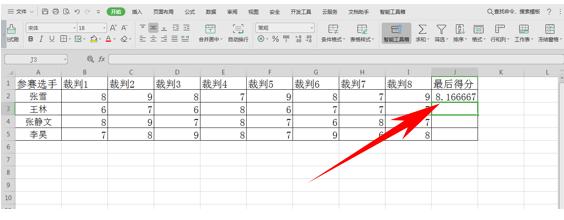
我们看到得分显示了很多位小数点,我们可以通过设置单元格格式来设置,选中所有数据,单击右键选择设置单元格格式。
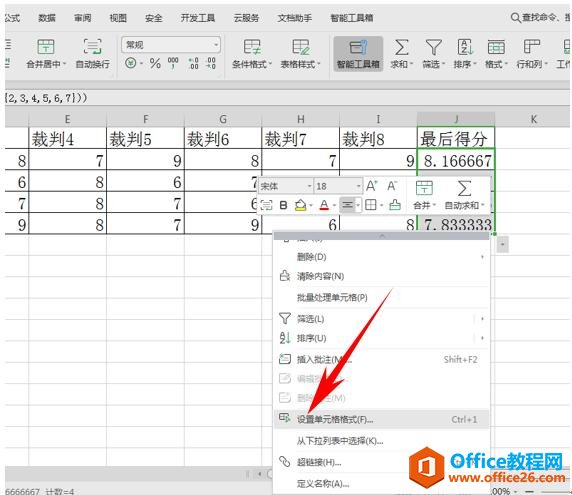
弹出单元格格式,单击数值,将小数位数设置为3位,单击确定。
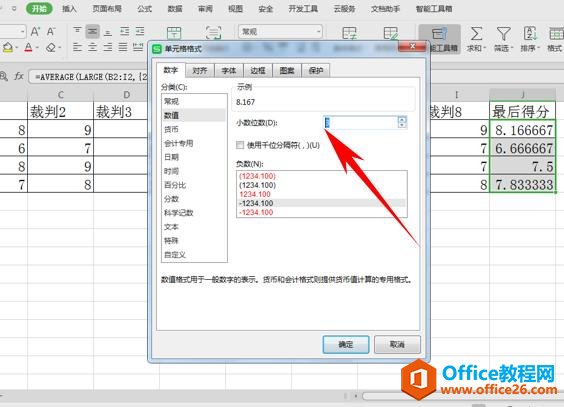
最后结果就已经显示出来了。
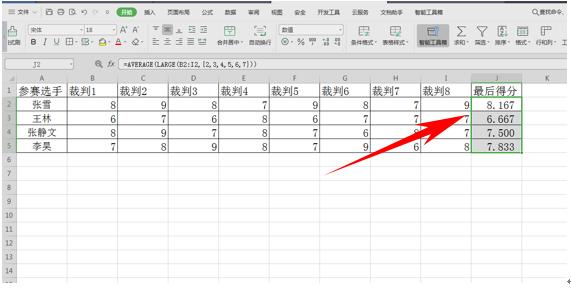
那么,在WPS表格与Excel表格当中去掉一个最高分和一个最低分,然后再求最后平均分的计算方法,是不是非常简单呢,你学会了吗?
相关文章





